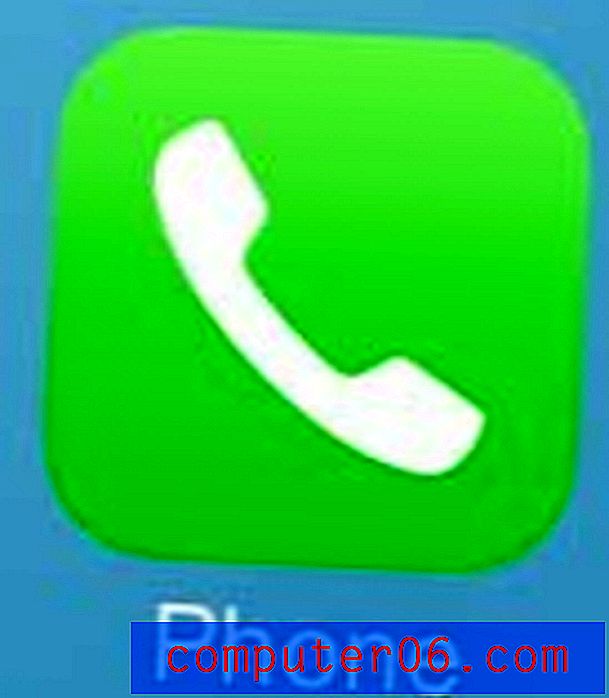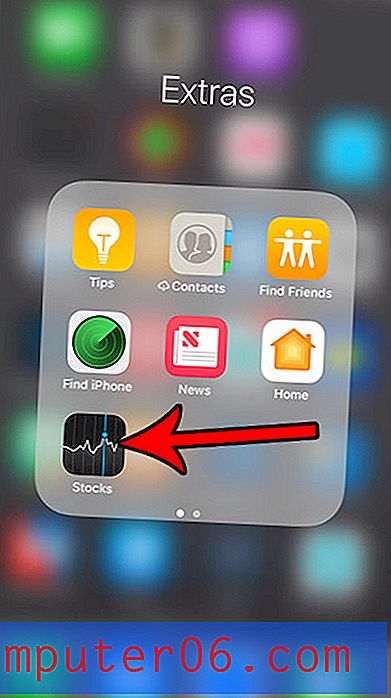Slik spiller du MP4 på Mac når QuickTime Player ikke kan åpne den
En perfekt dag kan inkludere enten å lese en god bok eller nyte en god film sammen med en god kopp kaffe. Før Netflix betydde dette å gå gjennom bryet med å finne og laste ned en MP4-fil for å se filmen ved hjelp av QuickTime Player.
Hva om MP4-videoen ikke blir åpnet av QuickTime? Vel, problemet skjer fra tid til annen. I denne artikkelen skal vi vise deg hvordan du fikser det.
Hva er MP4, og hvordan fungerer det? I utgangspunktet er MP4 en forkortelse for Moving Picture Experts Group-4 (MPEG-4). Det er et multimediafilformat som vanligvis brukes til å lagre filmer og videoklipp. En MP4-fil kan bare lanseres gjennom visse applikasjoner. En av de vanligste applikasjonene for å spille MP4-filer på Mac er QuickTime. Apple har en detaljert guide for hvordan du bruker denne spilleren.
QuickTime Vil du ikke spille MP4?
Dessverre kan den innebygde videospilleren for macOS, QuickTime, svikte deg! Mens QuickTime fungerer med mange typer lyd- og videoformater, er det visse MP4-videoer som kanskje ikke kan gjenkjennes av QuickTime. Dette er ofte fordi MP4-en din er i et eldre eller spesialisert videoformat som Quicktime ikke støtter.
Hvordan spille MP4 på Mac uten Quicktime?
Jeg deler to metoder nedenfor. Hvis de fremdeles ikke fungerer, kan du lese vår beste Mac-videospilleranmeldelse for flere alternativer.
Metode 1: Bruk en tredjeparts MP4 videospiller
En god tredjepartsspiller jeg anbefaler er Elmedia . Det er en gratis versjon og en Pro-versjon tilgjengelig. Gratis brukere kan imidlertid bare se videoen og gå til andre nettlesere. Betalte brukere har tilgang til avspillingsforbedringer og kan lagre videoen fra Youtube.

Alternativt, hvis du har et Setapp-abonnement, kan du få det derfra uten ekstra kostnad.
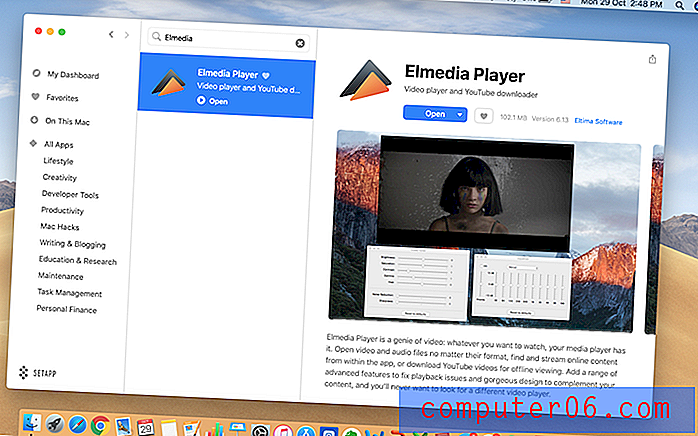
Trinn 1: Last ned Elmedia og følg instruksjonene for å installere denne videospiller-appen.
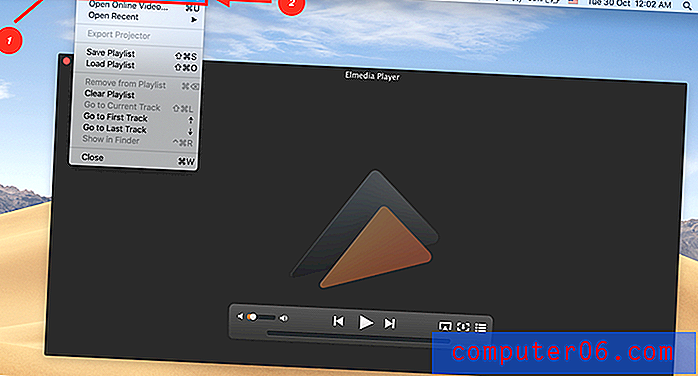
Trinn 2: Start applikasjonen, og klikk deretter Fil og åpne.
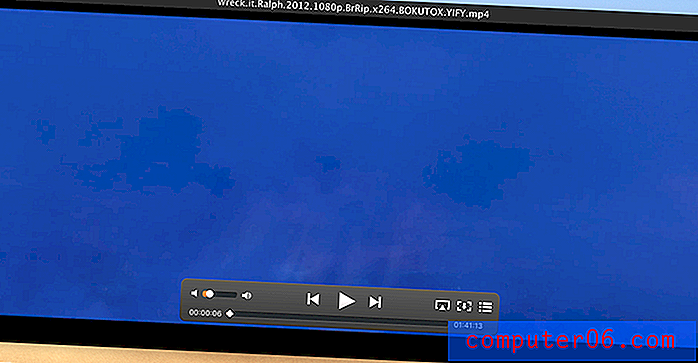
Trinn 3: Velg MP4-filen du har lastet ned. Filmen din begynner å spille. Alt du trenger å gjøre er å lene deg tilbake, slappe av og kose deg!
Metode 2: Konverter MP4 til et spillbart format
Alternativt kan du konvertere filen din til et spillbart format som Quicktime definitivt vil kjenne igjen. Et flott alternativ for dette er Wondershare Video Converter . Selv om det er en betalt applikasjon, er det en gratis prøveversjon tilgjengelig for deg å teste ut om det passer deg.
Trinn 1: Last ned denne programvaren og installer den på Mac-en.
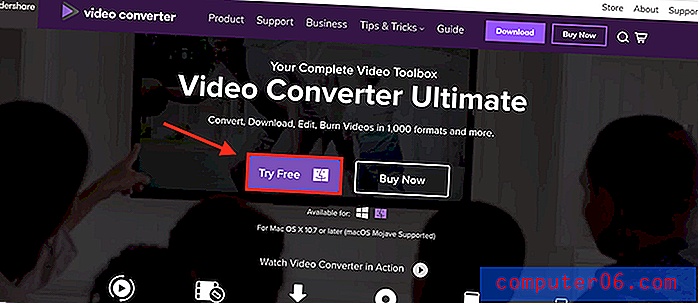
Hvis du tror du vil kreve det oftere enn for en og annen filmkonvertering, kan det være lurt å vurdere å kjøpe appen.
Trinn 2: Start programvaren, så blir du brakt til hovedgrensesnittet. Klikk på Legg til filer og velg filen du ønsker å konvertere.
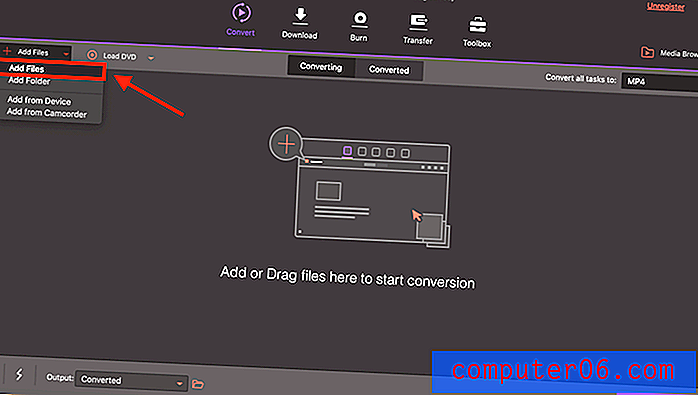
Trinn 3: Konverter til ønsket filformat. Klikk på pil ned-ikonet og velg deretter filtypen du vil konvertere til.
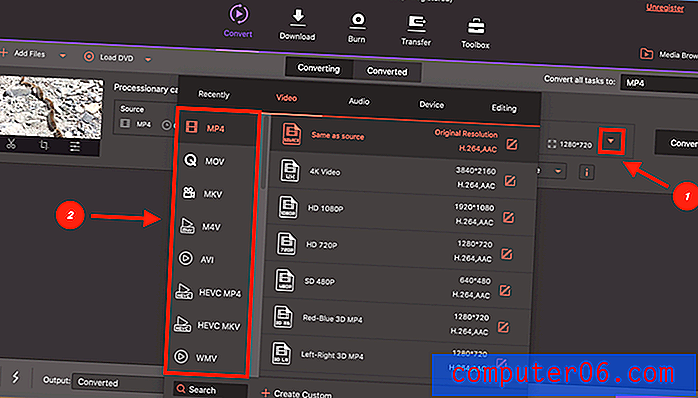
Trinn 4: Endelig, trykk på Konverter, og du er god til å gå. Hvis du ser på en serie, kan du laste opp dem alle og bruke den praktiske konverter alle funksjonen til å konvertere alle filene samtidig.

Du kan også lese hele Wondershare Video Converter-gjennomgangen for mer informasjon.
OK, det er alt. Forhåpentligvis har dette vært nyttig for deg. Kommenter gjerne nedenfor og gi tilbakemelding. Hvis du kjenner en annen metode for å åpne MP4-filer som ikke støttes på Mac, må du også legge igjen en kommentar.